苹果7备份文件怎么打开?设置备份方法详解
苹果7作为苹果公司推出的经典机型,至今仍有不少用户在使用,在使用过程中,备份文件是保障数据安全的重要手段,但很多用户对如何设置备份、如何打开备份文件存在疑问,本文将详细介绍苹果7的备份方法以及备份文件的打开方式,帮助用户全面掌握数据管理技巧。
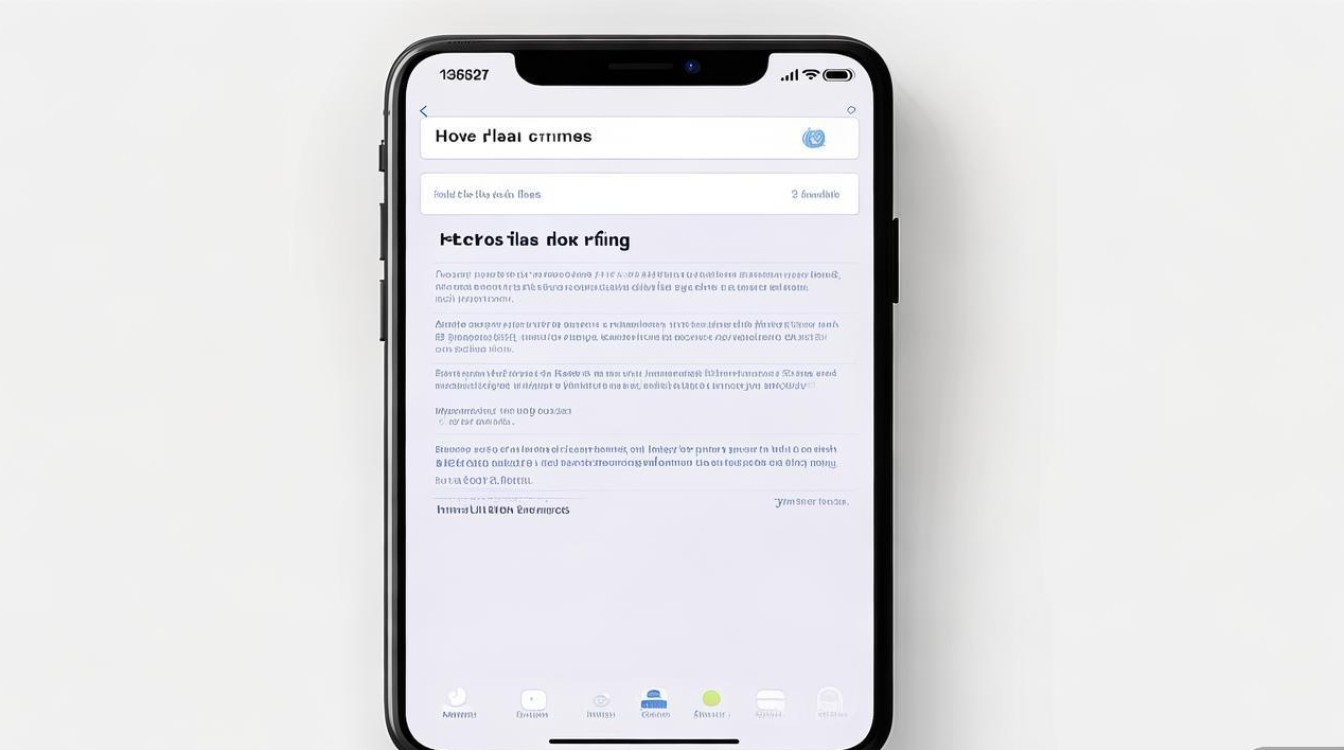
苹果7备份文件的设置方法
苹果7的备份主要通过两种方式实现:iCloud云端备份和电脑本地备份(通过iTunes或Finder),用户可根据需求选择合适的备份方式。
(一)iCloud云端备份设置
iCloud备份是苹果提供的无线备份服务,可将手机数据自动上传至云端,方便跨设备恢复,具体设置步骤如下:
- 确保网络连接:连接稳定的Wi-Fi网络,因为iCloud备份需要较大流量。
- 进入设置:在苹果7主界面点击“设置”,顶部点击登录Apple ID,确保已登录有效的Apple ID账户(若未登录,需先注册并登录)。
- 开启iCloud云备份:滚动至“设置”列表底部,点击“iCloud”,选择“iCloud云备份”,开启“iCloud云备份”开关。
- 开始备份:开启后,点击“立即备份”,手机将开始自动备份照片、通讯录、备忘录、健康数据等(部分应用数据需单独开启iCloud同步),首次备份可能需要较长时间,后续备份会仅同步新增数据。
注意事项:
- iCloud免费空间为5GB,若数据超过容量,需升级iCloud+订阅(付费)。
- 备份前确保手机电量充足(建议连接充电器),或连接电源适配器。
- 部些应用数据(如微信聊天记录)需在应用内单独设置iCloud同步。
(二)电脑本地备份设置(通过iTunes或Finder)
若用户更倾向于本地备份,或iCloud空间不足,可通过电脑使用iTunes(macOS 10.14及以下或Windows系统)或Finder(macOS 10.15及以上)进行备份,以下是详细步骤:
通过iTunes备份(Windows或旧版macOS):
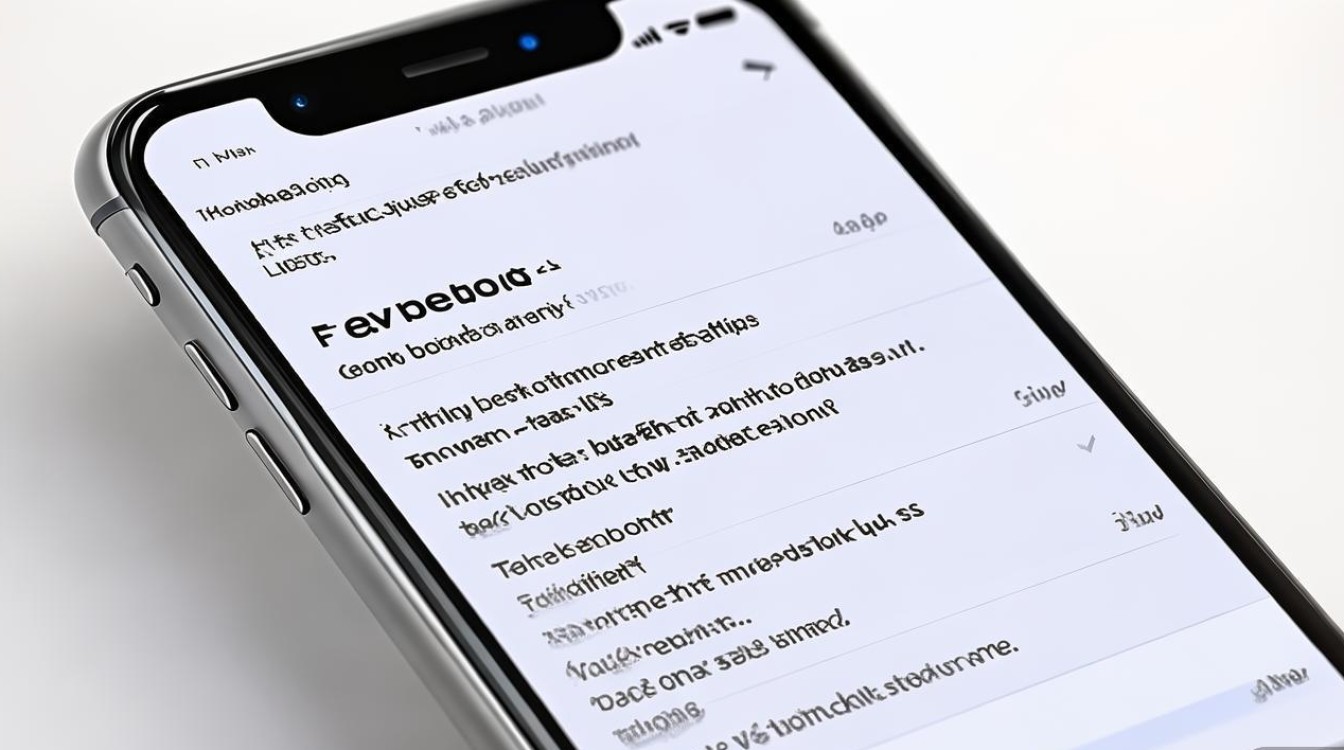
- 安装并打开iTunes:确保电脑已安装最新版iTunes(可通过苹果官网下载)。
- 连接手机:使用数据线将苹果7连接至电脑,信任电脑(手机弹出提示时点击“信任”)。
- 选择备份类型:在iTunes界面左上角点击手机图标,进入“页面,在“备份”区域选择“ This computer”(此电脑)。
- 开始备份:点击“立即备份”,勾选“加密本地备份”可备份健康数据、密码等敏感信息(需设置备份密码),备份完成后,文件默认存储路径为:
- Windows:
C:\Users\[用户名]\AppData\Roaming\Apple Computer\MobileSync\Backup\ - macOS:
~/Library/Application Support/MobileSync/Backup/
- Windows:
通过Finder备份(macOS 10.15及以上):
- 连接手机:数据线连接苹果7与Mac,信任电脑。
- 打开Finder:在Mac的访达中侧边栏选择手机图标。
- 设置备份:在“通用”页面勾选“将此iPhone备份到Mac”,可选择“加密备份”以增强安全性。
- 开始备份:点击“立即备份”,等待进度条完成。
本地备份的优势:
- 备份速度较快,不依赖网络。
- 可完整备份所有数据,包括未开启iCloud同步的应用数据。
- 备份文件可直接在电脑中管理,便于迁移数据至新设备。
备份文件的打开方式
备份文件本身是加密的数据库文件,无法直接通过常规软件打开查看,但用户可通过以下方式恢复或导出备份文件中的数据:
(一)通过iTunes/Finder恢复备份
若需要将备份文件数据重新导入手机,可通过恢复备份实现:
- 确保手机已恢复出厂设置:进入“设置”>“通用”>“传输或还原iPhone”>“抹掉所有内容和设置”,将手机恢复至初始状态。
- 连接电脑并选择备份:打开iTunes或Finder,连接手机后,在“或“恢复备份”页面选择之前创建的备份文件,点击“恢复”即可。
注意:恢复备份会覆盖手机当前所有数据,建议提前确认备份完整性。
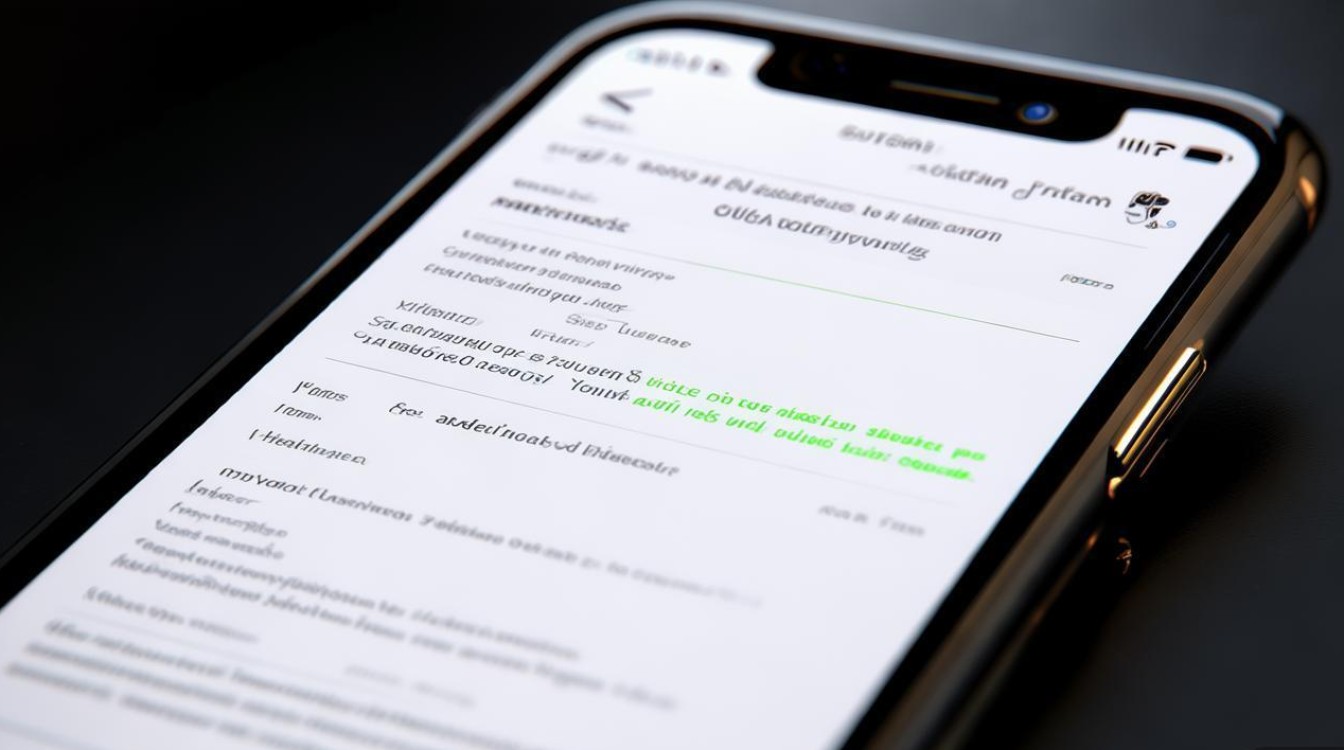
(二)使用第三方工具导出备份文件
若仅需查看备份文件中的部分数据(如照片、通讯录),可借助第三方工具(如iMazing、Tenorshare iCareFone等),这些工具支持解密备份文件并选择性导出数据,以iMazing为例:
- 安装并运行iMazing:下载并安装iMazing软件,连接苹果7。
- 选择备份文件:在iMazing界面中选择“从备份提取”,选择电脑中的本地备份文件(或直接读取手机备份)。
- 导出数据:进入备份后,可查看通讯录、短信、照片等数据,并支持导出为CSV、PDF等格式。
(三)iCloud备份文件查看与恢复
iCloud备份文件无法直接下载至电脑查看,但可通过以下方式管理:
- 登录iCloud官网:在浏览器中访问iCloud.com,使用Apple ID登录。
- 查看备份内容:进入“设置”>“您的姓名”>“iCloud”>“管理存储空间”,选择设备名称,可查看备份大小及包含的数据类型(如照片、备忘录等)。
- 恢复至新设备:在设置新iPhone时,选择“从iCloud云备份恢复”,登录Apple ID后选择备份文件即可完成数据迁移。
备份文件存储位置与常见问题
(一)本地备份文件存储路径
| 操作系统 | 存储路径 |
|---|---|
| Windows | C:\Users\[用户名]\AppData\Roaming\Apple Computer\MobileSync\Backup\ |
| macOS(10.14及以下) | ~/Library/Application Support/MobileSync/Backup/ |
| macOS(10.15及以上) | 备份文件存储在Finder侧边栏的设备备份中,无直接可见路径 |
(二)常见问题解决
- 备份失败提示“空间不足”:删除电脑或iCloud中不需要的文件,或清理手机缓存(“设置”>“通用”>“iPhone储存空间”>“管理储存空间”)。
- 备份文件损坏:尝试重新备份,或使用第三方工具修复备份文件(如iMazing的修复功能)。
- 忘记备份密码:本地加密备份密码无法找回,需重新备份;iCloud密码可通过Apple ID官网重置。
相关问答FAQs
问题1:苹果7备份后,如何单独导出通讯录?
答:若为本地备份,可通过iMazing等第三方工具连接备份文件,在“通讯录”栏目中选择导出为CSV或vCard格式;若为iCloud备份,可登录iCloud.com进入“通讯录”网页版,勾选联系人后点击“导出vCard”。
问题2:备份文件是否可以跨设备使用?例如将苹果7备份恢复至iPhone 14?
答:可以,但需注意系统兼容性,通过iTunes或Finder将苹果7备份恢复至iPhone 14时,系统会自动适配部分数据,但部分应用数据(如高版本iOS专属功能)可能无法正常显示,建议优先使用iCloud云备份恢复,或通过“快速开始”功能(新开机时扫描旧设备)迁移数据。
版权声明:本文由环云手机汇 - 聚焦全球新机与行业动态!发布,如需转载请注明出处。



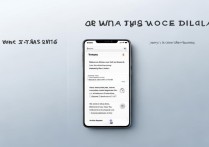
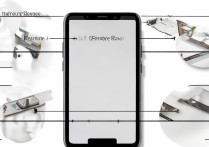

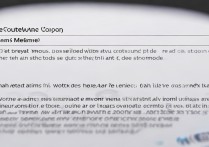





 冀ICP备2021017634号-5
冀ICP备2021017634号-5
 冀公网安备13062802000102号
冀公网安备13062802000102号